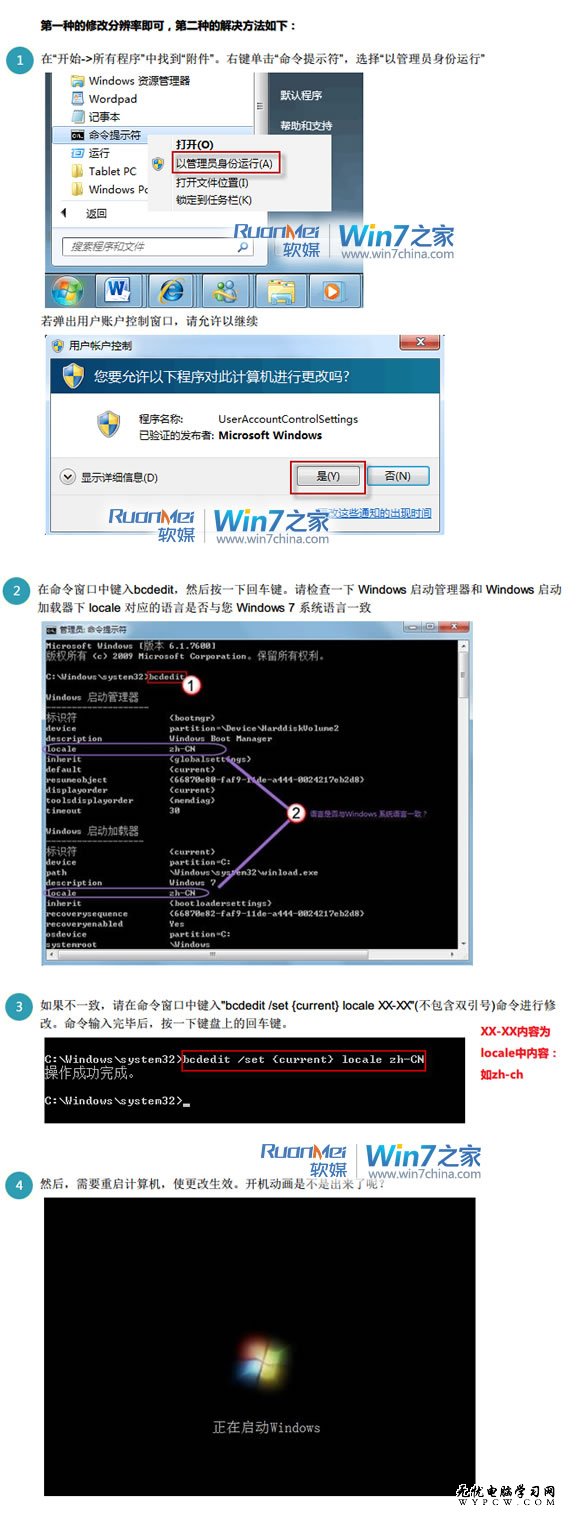萬盛學電腦網 >> Windows xp教程 >> 如何設置快捷方式
如何設置快捷方式
快捷方式是指向程序、文檔、文件或網站的鏈接,可以將其添加到桌面或“開始”菜單。 如果不想在每次要打開特定文件或網站時都搜遍各個文件夾或 Internet,只需創建這個文件或網站的快捷方式即可。
將快捷方式添加到桌面
如果頻繁使用桌面,可考慮將常用文件的快捷方式添加到桌面。
-
浏覽“我的文檔”文件夾及其子文件夾,找到要為其創建快捷方式的文件。
-
右鍵單擊要從桌面鏈接到的文件,單擊“發送到”,然後單擊“桌面”。
文件仍保留在原來的位置,但是現在桌面上有了一個指向該文件的快捷方式。 請注意,桌面上的圖標在左下角有一個箭頭。 此箭頭表明您點擊的是快捷方式,而不是實際文件。
將快捷方式添加到“開始”菜單
除了將快捷方式添加到桌面外,還可以在“開始”菜單中添加快捷方式。 常用文件的快捷方式可以與程序並列顯示在一起。
-
浏覽“我的文檔”文件夾及其子文件夾,找到要為其創建快捷方式的文件。
-
將該文件拖至“開始”按鈕並保持約一秒鐘時間。
-
當“開始”菜單打開後,將該文件拖到要添加它的位置。
-
在要顯示快捷方式的位置放開文件,快捷方式圖標就會出現。
添加網站的快捷方式
除了鏈接到自己電腦上的文件之外,還可以創建常用網站的快捷方式。 雙擊快捷方式,網站就會在浏覽器中打開。
-
在 Microsoft Internet Explorer 中打開網站。
-
將地址欄中的 Internet Explorer 圖標(URL 旁邊)拖至桌面或“開始”菜單。
更改快捷方式圖標
快捷方式包含稱為圖標的圖片,圖標可幫助您更快地找到程序或文件。 更改 Windows 主題時,新主題可能包含一組與新桌面外觀相輔的自定義圖標。 例如,叢林主題可能將“我的電腦”圖標更改為長頸鹿。 如果需要,可以將一個或多個圖標更改為您更喜歡的圖標。
更改圖標的方法取決於圖標類型。 您可以:
-
更改系統圖標。
-
更改電腦上的任何其他圖標。
- 上一頁:更改在啟動時自動運行的程序
- 下一頁:如何更改顯示器分辨率